ዝርዝር ሁኔታ:

ቪዲዮ: ለምን በዊንዶውስ 10 ላይ የመነሻ ቁልፍ አይሰራም እና ዋናው ምናሌ አይከፈትም

2024 ደራሲ ደራሲ: Bailey Albertson | [email protected]. ለመጨረሻ ጊዜ የተሻሻለው: 2023-12-17 12:54
እንሂድ! የዊንዶውስ 10 ጅምር ምናሌ ችግሮችን እንዴት መላ መፈለግ እንደሚቻል

ምንም እንኳን ዊንዶውስ 10 በቅርቡ ቢለቀቅም በሂደቱ ውስጥ በጣም ጥቂት ስህተቶችን አሳይቷል ፡፡ በጣም ከተከሰቱት ብልሽቶች አንዱ የጀምር ምናሌ መቋረጥ ነው ፡፡
ይዘት
- 1 በመነሻ ምናሌው ላይ ችግሮች
-
ችግሮችን ለመፍታት 2 መንገዶች
- 2.1 “አሳሽ” ን እንደገና ማስጀመር
- 2.2 የዊንዶውስ ፓወር heል መገልገያ በመጠቀም መልሶ ማግኘት
- 2.3 አዲስ ተጠቃሚ መፍጠር
-
2.4 በመዝገቡ ውስጥ ቅንብሮችን መለወጥ
2.4.1 ቪዲዮ-የመመዝገቢያ ቅንብሮችን በማርትዕ የጀምር ምናሌውን ወደነበረበት መመለስ
- 2.5 የመሸጎጫ ቅንብሮችን ዳግም ያስጀምሩ
-
2.6 የቪዲዮ ካርድ ነጂዎችን ማዘመን
2.6.1 ቪዲዮ-በመሣሪያ አቀናባሪ በኩል የቪዲዮ ካርድ ነጂዎችን ማዘመን
-
2.7 የጡባዊ ሁኔታን ያሰናክሉ
2.7.1 ቪዲዮ-በዊንዶውስ 10 ውስጥ የጡባዊ ሁኔታን እንዴት እንደሚያሰናክሉ
-
2.8 የስርዓት ወደነበረበት መመለስ (መልሶ መመለስ)
2.8.1 ቪዲዮ-እነበረበት መልስ ተግባሩን በመጠቀም ፒሲዎን እንዴት እንደገና ማስጀመር እንደሚችሉ
የመነሻ ጉዳዮችን ይጀምሩ
የችግሮች ዋና መንስኤ የዊንዶውስ 10 አገልግሎት ጥቅል በሚጫንበት ጊዜ የስርዓት አለመሳካት ነው ፡ እንዲህ ዓይነቱ ውድቀት በኮምፒተር ላይ ራሱን በተለያዩ መንገዶች ያሳያል-
-
ለመጀመር ሲሞክሩ የ “አሳሽ” ስህተት ያለማቋረጥ ይታያል;

የአሳሽ ስህተት ስህተት በሚፈጠርበት ጊዜ አንድ እርምጃ መምረጥ ምንም ነገር አይለውጠውም
- በ “ጀምር” ቁልፍ ላይ ጠቅ ሲያደርጉ ፣ የአሸናፊውን ቁልፍ በመጫን ማስጀመር ምንም ሊሠራ አይችልም ፡፡
-
ምናሌውን ሲከፍት የሰሌዳው በይነገጽ ይጠፋል;

የታሸገ በይነገጽ መጥፋት ምንም እንኳን አዶዎቹን በተጣራ በይነገጽ ላይ ቢሰካቸውም ፣ እንደገና ከተጀመረ በኋላ ችግሩ እንደገና ይታያል
-
ምናሌውን ለመክፈት ሲሞክሩ ባዶ መስኮት ብቻ ይታያል ፡፡

ባዶ የጀምር ምናሌ መስኮት አደጋው ያለማቋረጥ ሊታይ ይችላል
-
የጽሑፍ ወይም አዶዎችን በከፊል ማጣት;

በጀምር ምናሌ ውስጥ የጽሑፍ ወይም አዶዎች በከፊል መጥፋት ጽሑፉ ጠፋ ፣ ግን የቀሩት አዶዎች አሁንም ይሰራሉ
- ዘገምተኛ ምላሽ-በሚታይ መዘግየት በምድቦች መክፈት እና ማሰስ;
- ምናሌ ሲከፍቱ አዶዎችን ብልጭ ድርግም ማድረግ;
-
የሚታወቀው የጀምር ምናሌ ይጠፋል እና በሰድር ምናሌ ይተካል።

የሚታወቀው የጀምር ምናሌ በይነገጽ መጥፋት በ “ጀምር” ቁልፍ ላይ ጠቅ ሲያደርጉ የማገጃ ምናሌ በመላው ማያ ገጹ ላይ ይታያል
በመነሻ ምናሌው ላይ ለችግሮች ዋነኛው መንስኤ ዝመናዎችን ለመጫን አለመቻል ቢሆንም ፣ የችግር ምልክቶች በሚኖሩበት ጊዜ ስርዓትዎን በተንኮል-አዘል ዌር እንዲያረጋግጡ እመክራለሁ ፡፡
መላ ፍለጋ መንገዶች
እነዚህ ሁሉ ዘዴዎች ሁለንተናዊ ናቸው (ከተለዩ ጉዳዮች በስተቀር) ፡፡
አሳሽ እንደገና በማስጀመር ላይ
የጀምር ምናሌን ጨምሮ ለተረጋጋ የኮምፒተር ሂደቶች አሳሽ (Explorerr.exe) ተጠያቂ ነው። ይህንን ፕሮግራም እንደገና ለማስጀመር ምን ማድረግ እንዳለብዎት እነሆ-
-
የ "Task Manager" ን ለመክፈት Ctrl + Alt + Delete የቁልፍ ጥምርን ይጠቀሙ።

የ “ተግባር አስተዳዳሪ” አጠቃላይ እይታ የተግባር አቀናባሪም የፍለጋ አሞሌውን በመጠቀም ማስጀመር ይቻላል
-
ወደ "ሂደቶች" ትር ይሂዱ ፣ የ “ኤክስፕሎረር” መስመሩን ያግኙ እና በላዩ ላይ ጠቅ ያድርጉ RMB - “ዳግም አስጀምር”።

በ "Task Manager" በኩል የ "explorer.exe" ሂደቱን እንደገና ማስጀመር “ኤክስፕሎረር” ን እንደገና ከጀመሩ በኋላ ፒሲውን እንደገና ማስጀመር አያስፈልግም
ለበለጠ ውጤታማነት ፣ ኤክስፕሎረር በራስ-ሰር ሳይሆን በራስ-ሰር እንዲጀመር እንመክራለን። በ “Task Manager” ውስጥ “ኤክስፕሎረር” በሚለው መስመር ላይ ጠቅ ማድረግ ያስፈልግዎታል ፣ “End task” ን ይምረጡ ፣ ከዚያ በ “ሂደቶች” ትር ውስጥ “ፋይል” - “አዲስ ተግባር” ን ይምረጡ እና “explorer.exe” ን ያስመዘገቡ ፡፡
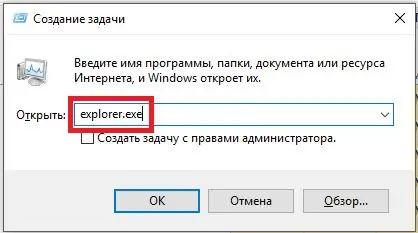
በተጨማሪም ፣ “በአስተዳዳሪ መብቶች ተግባርን ፍጠር” ከሚለው ቀጥሎ ያለውን ሳጥን ምልክት ማድረግ ይችላሉ ፡፡
የዊንዶውስ ፓወር heል መገልገያ በመጠቀም መልሶ ማግኘት
ፓወር heል የዊንዶውስ ሲስተም አሠራሮችን በራስ-ሰር የማድረግ ኃላፊነት አለበት ፡፡
- የትእዛዝ መስመሩን በዊን + አር ቁልፍ ጥምረት ይክፈቱ።
-
በሩጫው መስመር ውስጥ “PowerShell” የሚለውን እሴት ይጻፉ።

ከትእዛዝ መስመሩ ወደ PowerShell በመደወል ላይ ፓወር heል በ “ዊንዶውስ / ሲስተም 32 / WindowsPowerShell’ ላይ ይገኛል
-
በሚከፈተው PowerShell ውስጥ እሴቱን ያስገቡ- Get-AppXPackage -AllUsers | ፊትለፊት {Add-AppxPackage -DisableDevelopmentMode - ይመዝገቡ “$ ($ _. InstallLocation) / AppXManifest.xml”}”። የፍተሻውን እና የጥገናውን ሂደት ለማስጀመር Enter ን ይጫኑ ፡፡

በ PowerShell ውስጥ የሂደትን ቅኝት ይጠይቁ በቀኝ ጠቅ በማድረግ ጽሑፍን በ PowerShell መስኮት ውስጥ ማስገባት ይችላሉ - "ለጥፍ"
-
ሂደቱ እስኪጠናቀቅ ድረስ ይጠብቁ ፣ ከዚያ ኮምፒተርዎን እንደገና ያስጀምሩ።

በ PowerShell ውስጥ የሂደት ቅኝት መጀመር የሂደቱ ጊዜ በኮምፒተር ኃይል ላይ የተመሠረተ ነው
አዲስ ተጠቃሚ ይፍጠሩ
አንዳንድ ጊዜ ስህተቱ በተጠቃሚው የግል ቅንጅቶች ውድቀት ምክንያት ይከሰታል። በዚህ አጋጣሚ አዲስ ተጠቃሚ ይፍጠሩ ፡፡
-
የትእዛዝ መስመሩን በ “Win + R” ጥምረት ይጀምሩ ፣ የስርዓት ኮንሶል ለመደወል በ “mmc” እሴት ውስጥ ይጻፉ።

የአስተዳደር መሥሪያውን ከትእዛዝ መስመሩ ማስጀመር እንዲሁም በ “ጀምር” ምናሌ ላይ በቀኝ ጠቅ በማድረግ የትእዛዝ መስመሩን መደወል ይችላሉ
-
በግራ በኩል ባለው የኮንሶል ማውጫ ውስጥ አካባቢያዊ ተጠቃሚዎችን እና ቡድኖችን ይምረጡ ፣ ከዚያ በቀኝ በኩል የተጠቃሚዎችን አቃፊ ይክፈቱ።

ክፍል "የአከባቢ ተጠቃሚዎች እና ቡድኖች" በስርዓት ኮንሶል ውስጥ በ "ተጠቃሚዎች" አቃፊ ላይ ሁለቴ ጠቅ ካደረጉ በኋላ ቀደም ሲል የተፈጠሩ ሁሉም የተጠቃሚዎች የተሟላ ዝርዝር ይከፈታል
-
በ "እርምጃ" - "አዲስ ተጠቃሚ" ምናሌ ውስጥ ወደ ፈጣን መዳረሻ ፓነል ይሂዱ።

በአካባቢያዊ ተጠቃሚዎች እና ቡድኖች ስር የድርጊት ትር ምናሌ እንዲሁም “ተጨማሪ እርምጃዎች” ን ጠቅ በማድረግ በቀኝ በኩል ያለውን ኮንሶል በመጠቀም አዲስ ተጠቃሚ መፍጠር ይችላሉ
-
ለአዲሱ ተጠቃሚ ሁሉንም የምዝገባ መስኮች ይሙሉ እና “ፍጠር” ን ጠቅ ያድርጉ።

ለአዲስ ተጠቃሚ መረጃን ለመሙላት ቅጽ በሆነ ጊዜ ቀድሞውኑ የማረጋገጫ ምልክት ካለ እሱን ላለማስወገዱ የተሻለ ነው
- የተጠቃሚ ቅንጅቶችን ኮንሶል ይዝጉ እና ፒሲዎን እንደገና ያስጀምሩ።
በመዝገቡ ውስጥ ቅንብሮችን መለወጥ
ዋናው ነገር በስርዓት መዝገብ ቤት ውስጥ አዲስ ቁልፍ (እሴት) መፍጠር ነው።
-
Command Prompt ን ለማስጀመር የ Win + R hotkeys ይጠቀሙ እና “registry” ን ለመጻፍ “የምዝገባ አርታኢ” ን ያስጀምሩ ፡፡

በትእዛዝ መስመሩ ውስጥ ወደ “መዝገብ ቤት አርታኢ” መደወል ትዕዛዞች ጉዳይን የሚመለከቱ አይደሉም
-
በግራ መዝገብ ማውጫ ውስጥ “HKEY_CURRENT_USER / Software / Microsoft / Windows / CurrentVersion / Explorer / Advanced” የተሰኘውን ሰንሰለት ይከተሉ ፡፡

የመመዝገቢያ ቅንብሮች መስኮት ይጠንቀቁ-አንዳንድ ጊዜ ስሞች በአንድ ፊደል ሊለያዩ ይችላሉ
-
በመመዝገቢያ መስኮቱ የሥራ ክፍል ውስጥ ባዶ ቦታ ላይ በቀኝ ጠቅ ያድርጉ እና “አዲስ” - “DWORD መለኪያ (32 ቢት)” ን ይምረጡ።

በመመዝገቢያው ውስጥ አዲስ ግቤት መፍጠር ምንም እንኳን ዊንዶውስ 10 64-ቢት ቢኖርም 32-ቢት ቅንብር መፍጠር ያስፈልግዎታል
-
በአጠቃላይ ዝርዝር ውስጥ “አዲስ መለኪያ” ይታያል። በእሱ ላይ ሁለቴ ጠቅ ያድርጉ-ስሙን ወደ “EnableXAMLStartMenu” መለወጥ እና “እሴት” = 0. ዋጋን = 0. እሺን ጠቅ ማድረግ ያስፈልግዎታል ፡፡

በመዝገቡ ውስጥ የተፈጠረውን ልኬት በማዋቀር ላይ ብዙውን ጊዜ ፣ በእጅ በተሰራ አዲስ መለኪያ ውስጥ “እሴት” የሚለው ንጥል በነባሪነት ወደ “0” ተቀናብሯል
- የመመዝገቢያ መስኮቱን ይዝጉ እና ኮምፒተርዎን እንደገና ያስጀምሩ.
ቪዲዮ-የመመዝገቢያ ቅንብሮችን በማርትዕ የጀምር ምናሌውን ወደነበረበት መመለስ
የመሸጎጫ ቅንብሮችን ዳግም ያስጀምሩ
የስርዓት መሸጎጫ መረጃን እና የኮምፒተር ቅንጅቶችን ለማከማቸት ስርዓት ነው ፡፡ አንዳንድ ጊዜ መሸጎጫውን እንደገና ማስጀመርም ሊረዳ ይችላል ፡፡
- በ "ፍለጋ" ቁልፍ ላይ (ከ "ጀምር" ቁልፍ ቀጥሎ) ጠቅ ያድርጉ እና "ሴሜድ" ያስገቡ።
-
በተገኘው ዝርዝር ውስጥ በትእዛዝ መስመሩ ላይ በቀኝ ጠቅ ያድርጉ እና “እንደ አስተዳዳሪ ያሂዱ” ን ይምረጡ።

የትእዛዝ መስመርን እንደ አስተዳዳሪ ያሂዱ አስተዳዳሪውን ወክሎ የትእዛዝ መስመሩን በትክክል ማከናወን አስፈላጊ ነው
-
ከዚያ በተጀመረው ትግበራ ውስጥ “Sfc / scannow” የሚለውን እሴት ያስገቡ ፣ Enter ቁልፍን ይጫኑ ፡፡

በትእዛዝ መስመሩ በኩል የስርዓት ቅኝት ሂደቱን መጀመር የሂደቱ ጊዜ በፒሲው ኃይል ላይ የተመሠረተ ነው
-
ከቃኙ ሂደት በኋላ ሌላ ትዕዛዝ ያስገቡ: - "DISM.exe / Online / Cleanup-image / Restorehealth".

መሸጎጫውን በትእዛዝ መስመር በኩል የማጽዳት ሂደት መሸጎጫውን በተሳካ ሁኔታ ካጸዳ በኋላ የተሳካ የመልሶ ማግኛ መልእክት ይታያል
- የአሰራር ሂደቱ እስኪያልቅ ድረስ ይጠብቁ ፣ ኮምፒተርዎን እንደገና ያስጀምሩ።
የቪዲዮ ካርድ ነጂዎችን በማዘመን ላይ
በጀምር ምናሌ ውስጥ ብልጭ ድርግም የሚሉ አዶዎች ካሉዎት ይህ ዘዴ ይረዳል ፡፡
-
በ "ጀምር" ምናሌ ላይ በቀኝ-ጠቅ ያድርጉ እና "የመሣሪያ አስተዳዳሪ" ን ይምረጡ።

ከመነሻ ምናሌው የመሣሪያ አስተዳዳሪውን በማስጀመር ላይ እንዲሁም “የመሣሪያ አስተዳዳሪ” በፍለጋ አሞሌው በኩል ሊገኝ ይችላል
-
ወደ "ማሳያ አስማሚዎች" ክፍል ይሂዱ ፣ ያስፋፉት እና ሁሉንም የተጫኑ የቪዲዮ ካርዶች ዝርዝር ያግኙ ፡፡

የማሳያ አስማሚዎች ትር በመሳሪያ አስተዳዳሪ ውስጥ የተጫኑ ብዙ የቪዲዮ ካርዶች ካሉዎት ሁሉንም ነጂዎች ማዘመን ያስፈልግዎታል
-
የቅንብሮች መስኮቱን ለማምጣት በቪዲዮ ካርዱ ስም ላይ ሁለቴ ጠቅ ያድርጉ ፣ ወደ “ሾፌር” ትር ይሂዱ እና “አዘምን” ን ጠቅ ያድርጉ።

የቪዲዮ ካርድ ነጂ መረጃ መስኮት በመስኮቱ ውስጥ "ሾፌር" እንዲሁ የእሱን ስሪት እና የልማት ቀን ማወቅ ይችላሉ
- ሂደቱ እስኪጠናቀቅ ድረስ ይጠብቁ.
ቪዲዮ-በመሣሪያ አቀናባሪ በኩል የግራፊክስ ካርድ ነጂዎችን ማዘመን
የጡባዊ ሁኔታን ያሰናክሉ
ከጥንታዊው ጀምር ምናሌ ይልቅ የሰሌዳ ምናሌ ከተከፈተ ይህ ዘዴ ተስማሚ ነው ። ብዙውን ጊዜ ፣ ከዘመኑ በኋላ ስርዓቱ በራስ-ሰር ወደ ጡባዊ ሁኔታ ይለወጣል። እሱን ለማሰናከል ሁለት ደረጃዎችን ይከተሉ
-
ወደ "ስርዓት" ኮንሶል ቅንጅቶች ይሂዱ-በ "ጀምር" ምናሌ ላይ በቀኝ ጠቅ ያድርጉ እና "አማራጮች" ን ይምረጡ.

በመለኪያዎች ውስጥ “ስርዓት” ን ማቀናበር እንዲሁም “ስርዓት” ኮንሶል ከፍለጋ አሞሌ ማስጀመር ይችላሉ
-
በግራ በኩል ባለው የአማራጮች ዝርዝር ውስጥ የጡባዊ ሁነታን ይምረጡ እና የመጀመሪያውን ማብሪያ / ማጥፊያውን ወደ አጥፉ ፡፡

በስርዓት ቅንብሮች መስኮት ውስጥ የጡባዊ ሁነታ ተግባር እንዲሁም የዚህን ሁነታ ማግበር ማሳወቂያን ማንቃት ይችላሉ
ቪዲዮ-በዊንዶውስ 10 ውስጥ የጡባዊ ሁኔታን እንዴት ማጥፋት እንደሚቻል
የስርዓት ወደነበረበት መመለስ (መልሶ መመለስ)
ይህ ለችግሩ ስር-ነቀል መፍትሄ ነው ፡፡ ሌሎች ዘዴዎች ካልረዱ ወደ እሱ መጠቀሙ ተገቢ ነው ፡፡
-
"የቁጥጥር ፓነልን" ይክፈቱ እና "መልሶ ማግኛ" የሚለውን ክፍል ይምረጡ.

በ "መቆጣጠሪያ ፓነል" መስኮት ውስጥ "መልሶ ማግኛ" ክፍል የፍለጋ አሞሌውን በመጠቀም የ "መልሶ ማግኛ" መስኮትም ሊከፈት ይችላል
-
በሚከፈተው መስኮት ውስጥ “ኮምፒተርውን ወደ ቀድሞ ሁኔታው” አማራጭ ውስጥ “ጀምር” ቁልፍን ጠቅ ያድርጉ።

የቅንብሮች መስኮት ወደነበረበት መልስ የቀድሞው የዊንዶውስ ስሪት ቀደም ሲል ከተጫነ ከዚያ በመልሶ ማግኛ ሂደት ውስጥ ወደ እሱ መመለስ ይችላሉ
-
በመቀጠል መልሶ ማግኛውን ለመጀመር ሲስተሙ ሁለት አማራጮችን ይሰጣል ፡፡ "ፋይሎቼን አቆይ" ን ይምረጡ.

የመልሶ ማግኛ ዘዴ ምርጫ መስኮት እርስዎ “ሁሉንም ሰርዝ” ን ከመረጡ ትግበራዎችን ብቻ ሳይሆን ሁሉንም መረጃዎች በማስወገድ የተሟላ የስርዓት መልሶ መመለስን ያከናውናሉ
- ሂደቱ ከተጠናቀቀ በኋላ ኮምፒተርው በራስ-ሰር እንደገና ይጀምራል።
ቪዲዮ-እነበረበት መልስ ባህሪን በመጠቀም ፒሲዎን እንዴት እንደገና ማስጀመር እንደሚችሉ
youtube.com/watch?v=DyQXNqk-vfY
የመልሶ ማግኛ ሂደት ዊንዶውስን በጣም “ከመንከባለል” ለመከላከል ፣ ዝመናዎችን ከማውረድ እና ከመጫንዎ በፊት እራስዎ የመመለስ ነጥቦችን እንዲፈጥሩ እመክራለሁ።
የአገልግሎት ፓኬጆችን አለመጫን በዊንዶውስ 10 ውስጥ በጀምር ምናሌ ውስጥ ለችግሮች ዋነኛው መንስኤ ነው ፡፡ ሁሉም ማለት ይቻላል መፍትሄዎች ሁለንተናዊ ናቸው ፣ ችግሮችን ለማስተካከል ቀላል ያደርገዋል ፡፡
የሚመከር:
የ VAZ 2108, 2109 ማሞቂያ ደጋፊ (ሞተር): ለምን አይሰራም, የት እንደሚገኝ እና እንዴት ማስወገድ እንደሚቻል, እራስዎ ያድርጉት

የ VAZ 2108/09 ምድጃ አድናቂ ዓላማ እና ቦታ። የማሞቂያ ሞተር ብልሽቶች. ማራገቢያውን እንዴት ማስወገድ ፣ መበታተን እና መተካት እንደሚቻል
የመነሻ አዝራር በ IPhone 5s እና በሌሎች ሞዴሎች ላይ አይሰራም ፣ ምን መደረግ አለበት

የመነሻ ቁልፍ በ iPhone 5s እና በሌሎች ሞዴሎች ላይ አለመሳካት ምክንያቶች። ችግሩን ለመፍታት መንገዶች-መለካት ፣ መደበኛውን አገናኝ ማስተካከል ፣ አዝራሩን ማጽዳት
ዴስክቶፕ በዊንዶውስ 10 ውስጥ ጠፋ - ለምን እና እንዴት መልሰህ እንደምትመልስ ፣ መመሪያዎች እና ምክሮች

በዊንዶውስ ውስጥ የዴስክቶፕ (እና የእሱ አካላት) ለመጥፋቱ ወይም የተሳሳተ ማሳያ ምክንያቶች 10. ችግሩን እንዴት እንደሚፈታ. የደረጃ በደረጃ መመሪያዎች እና ቪዲዮዎች
በ Yandex አሳሽ ውስጥ ድምጽ ከሌለ ምን ማድረግ - ለምን አይሰራም እና እንዴት ማስተካከል እንደሚቻል ፣ ደረጃ በደረጃ መመሪያዎችን ከፎቶዎች እና ቪዲዮዎች ጋር

በ Yandex አሳሽ ውስጥ ድምጽ ሊኖር የማይችልባቸው ምክንያቶች። ችግሩን በፕሮግራም ዘዴዎች እንዴት ማስተካከል እንደሚቻል. ሁሉም ነገር ቢከሽፍ ምን ማድረግ አለበት
የኦዶኖክላሲኒኪ ጣቢያዬ ገጽ ለምን በኮምፒዩተር ላይ አይከፈትም-ምክንያቶች እና መፍትሄዎች

ኦዶክላሲኒኪ ለምን አይከፈትም ፡፡ ችግሩን ለመፍታት መንገዶች ፡፡ የስርዓተ ክወና በእጅ ማዋቀር እና ልዩ ፕሮግራሞችን መጠቀም
